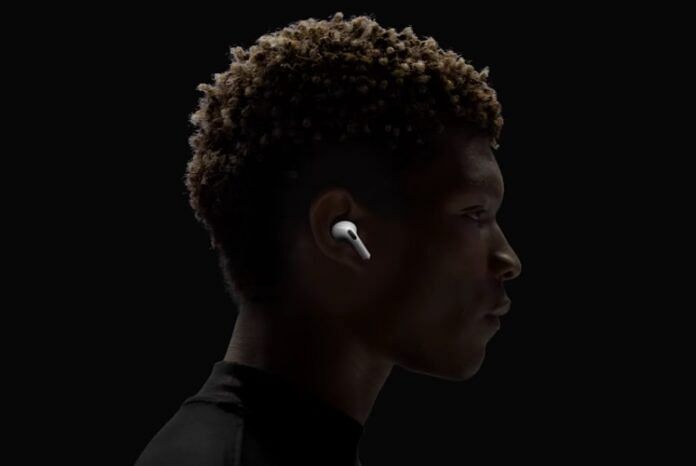TechDaily.id – Jika memiliki AirPods atau AirPods Pro, terkadang kamu perlu mengatur ulang earbud ke pengaturan pabrik. Sudah tahu cara factory reset AirPods atau AirPods Pro?
Ada banyak alasan mengapa seseorang harus mengembalikan perangkat ke pengaturan pabrik. Salah satunya untuk menyelasikan masalah seperti bug, delay, atau harus dijual.
Layaknya smartphone, AirPods atau AirPods Pro ternyata juga dapat disetel ulang ke pengaturan pabrik. Mungkin tidak banyak orang yang mengetahui bagaimana caranya. Padahal sangat mudah, sebagaimana dikutip dari BGR.
Cara Factory Reset AirPods atau AirPods Pro
- Masukkan AirPods Anda ke dalam wadah pengisi dayanya, dan tutup casingnya
- Tunggu 30 detik
- Buka penutup casing pengisi daya, dan pasang AirPods di telinga kamu
- Buka Pengaturan > Bluetooth. Atau buka Pengaturan > [AirPods Anda]
- Jika AirPods muncul di sana sebagai tersambung, ketuk tombol Info Lainnya di samping AirPods Anda, ketuk Lupakan Perangkat Ini, lalu ketuk lagi untuk mengonfirmasi
- Jika AirPods tidak muncul di sana, lanjutkan ke langkah berikutnya
- Masukkan AirPods kamu ke dalam wadah pengisi dayanya, dan biarkan tutupnya tetap terbuka
- Tekan dan tahan tombol pengaturan di bagian belakang casing selama sekitar 15 detik hingga lampu status di bagian depan casing berkedip kuning, lalu putih
- Hubungkan kembali AirPods Anda: Dengan AirPods Anda di dalam wadah pengisi daya dan tutupnya terbuka, letakkan AirPods kamu di dekat iPhone atau iPad Anda. Ikuti langkah-langkah di layar perangkat kamu.
AirPods hanya dapat dikaitkan dengan satu Apple ID. Jika kamu ingin menggunakan AirPods 3 atau AirPods Pro yang telah digunakan orang lain, mereka harus menghapus AirPods dari ID Apple mereka terlebih dahulu.
Cara Menghapus AirPods atau AirPods Pro dari Apple ID
Selain factory reset, terkadang kamu perlu menghapus perangkat dari Apple ID. Jika tidak tahu bagaimana caranya, ikuti langkah berikut ini:
- Buka aplikasi Find My, tap tab Items atau Devices
- Tap item atau perangkat yang kamu ingin hapus, swipe ke atas
- Tap Remove Item atau Remove This Device, tap Remove untuk mengonfirmasi
Cara Menghapus AirPods dari Find My di Mac
- Buka aplikasi Find My
- Select tab Devices
- Select perangkat yang ingin dihapus
- Di map, klik tombol More Info
- Klik Remove This Device